ဇယားကို excel တွင်စာရင်းအဖြစ်သို့ပြောင်းနည်း (ဥပမာဖြင့်)
ဒေတာဇယားတစ်ခုကို ဒေါင်လိုက်စာရင်းအဖြစ်သို့ လျင်မြန်စွာပြောင်းလဲရန် Excel ရှိ HSTACK လုပ်ဆောင်ချက်နှင့်အတူ သင်သည် TRANSPOSE လုပ်ဆောင်ချက်ကို အသုံးပြုနိုင်သည်။
ဥပမာအားဖြင့်၊ သင်သည် သုံးတန်းဇယားကို ဒေါင်လိုက်စာရင်းအဖြစ်သို့ ပြောင်းရန် အောက်ပါဖော်မြူလာကို အသုံးပြုနိုင်သည်။
=TRANSPOSE(HSTACK( B3:E3 , B4:E4 , B5:E5 ))
အောက်ဖော်ပြပါ ဥပမာသည် ဤဖော်မြူလာကို လက်တွေ့အသုံးချနည်းကို ပြသထားသည်။
ဥပမာ- Excel တွင် ဇယားမှ စာရင်းသို့ ပြောင်းပါ။
သုံးနှစ်ဆက်တိုက် သုံးနှစ်ဆက်တိုက် ကုမ္ပဏီတစ်ခု၏ စုစုပေါင်းရောင်းအားကို ပြသသည့် Excel တွင် ကျွန်ုပ်တို့တွင် အောက်ပါဒေတာအစုံရှိသည်ဆိုပါစို့။
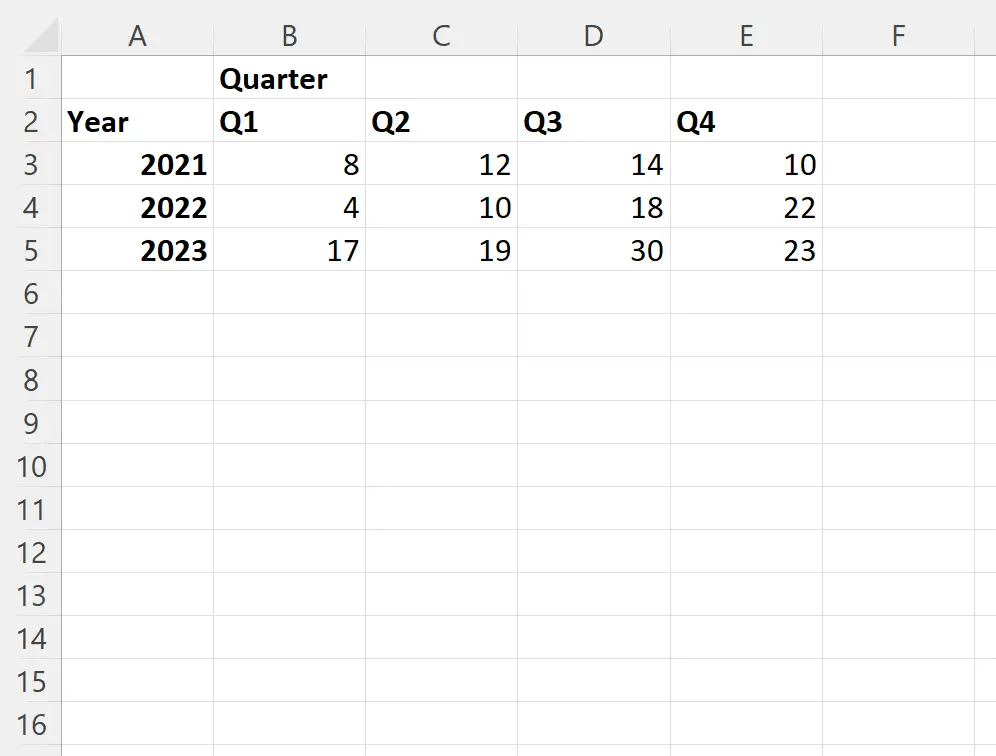
ဤဇယားကို ဒေါင်လိုက်စာရင်းအဖြစ်သို့ ပြောင်းလိုသည်ဆိုပါစို့။
ဒါကိုလုပ်ဖို့ ဆဲလ် A7 မှာ အောက်ပါဖော်မြူလာကို ရိုက်ထည့်နိုင်ပါတယ်။
=TRANSPOSE(HSTACK( B3:E3 , B4:E4 , B5:E5 ))
အောက်ဖော်ပြပါ ဖန်သားပြင်ဓာတ်ပုံသည် ဤဖော်မြူလာကို လက်တွေ့တွင် အသုံးပြုနည်းကို ပြသသည်-
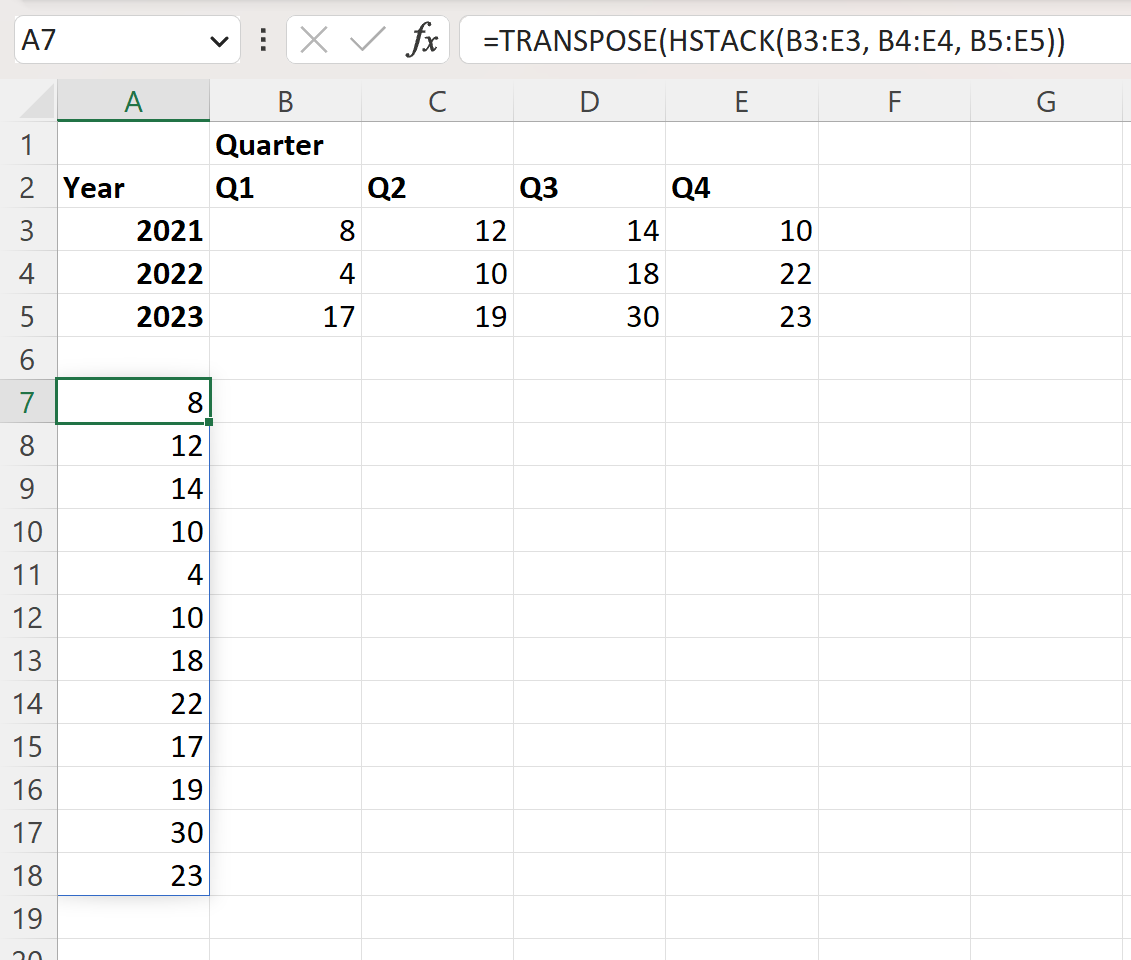
ဖော်မြူလာသည် လေးပုံတစ်ပုံနှင့် တစ်နှစ်စီအတွက် အရောင်းတန်ဖိုးများကိုပြသသည့် တစ်ခုတည်းသောစာရင်းအဖြစ် တန်ဖိုးများဇယားသို့ အောင်မြင်စွာပြောင်းလဲခဲ့သည်ကို ကျွန်ုပ်တို့တွေ့မြင်နိုင်ပါသည်။
ဥပမာအားဖြင့်:
- စာရင်းရှိ ပထမတန်ဖိုးသည် 2021 ခုနှစ် ပထမသုံးလပတ် အတွက် ရောင်းအားကို ပြသသည်။
- စာရင်းရှိ ဒုတိယတန်ဖိုးသည် 2021 ခုနှစ် ဒုတိယသုံးလပတ် အတွက် ရောင်းအားကို ပြသသည်။
- စာရင်းရှိတတိယတန်ဖိုးသည် 2021 ခုနှစ်၏တတိယသုံးလပတ် အတွက်ရောင်းအားကိုပြသသည်။
နောက် … ပြီးတော့။
ဤဖော်မြူလာ မည်သို့အလုပ်လုပ်သနည်း။
အခင်းအကျင်းကို ဒေါင်လိုက်စာရင်းသို့ ပြောင်းရန် ကျွန်ုပ်တို့အသုံးပြုခဲ့သည့် ဖော်မြူလာကို သတိရပါ-
=TRANSPOSE(HSTACK( B3:E3 , B4:E4 , B5:E5 ))
ဤဖော်မြူလာသည် အတန်းတစ်ခုစီမှ တန်ဖိုးများကို အတန်းတစ်ခုသို့ အလျားလိုက်ထည့်ရန် HSTACK လုပ်ဆောင်ချက်ကို ဦးစွာအသုံးပြုခြင်းဖြင့် အလုပ်လုပ်သည်။
ထို့နောက်၊ ကျွန်ုပ်တို့သည် TRANSPOSE လုပ်ဆောင်ချက်ကို HSTACK လုပ်ဆောင်ချက်ပတ်လည်တွင် ထုပ်ပိုးထားပြီး အလျားလိုက်တန်ဖိုးများကို ဒေါင်လိုက်တန်ဖိုးများစာရင်းသို့ ကူးပြောင်းရန်။
မှတ်ချက် – Excel တွင် HSTACK လုပ်ဆောင်ချက်၏ စာရွက်စာတမ်းအပြည့်အစုံကို ဤနေရာတွင် ရှာတွေ့နိုင်ပါသည်။
ထပ်လောင်းအရင်းအမြစ်များ
အောက်ဖော်ပြပါ သင်ခန်းစာများသည် Excel တွင် အခြားသော အသုံးများသည့် လုပ်ဆောင်ချက်များကို မည်သို့လုပ်ဆောင်ရမည်ကို ရှင်းပြသည်-
Excel တွင်ဖြစ်ပျက်မှုအရေအတွက်ကိုရေတွက်နည်း
Excel တွင် စာသားကြိမ်နှုန်းကို ရေတွက်နည်း
Excel တွင် Relative Frequency တွက်ချက်နည်း